Partajarea ecranului încurajează conexiunile față în față cu personalul de la distanță și clienții multinaționali și promovează schimbul de fișiere și informații relevante cu participanții. Acest ghid pas cu pas pentru partajarea ecranului vă va ajuta să profitați la maximum de întâlnirile dvs. online.
Cu toții am fost la întâlniri de afaceri în care mulți participanți vorbesc, dar nu se întâmplă mare lucru. Colaborarea și conexiunile personale sunt vitale pentru succesul companiei dvs., iar învățarea cum să partajați ecranul este o abilitate importantă care va face întâlnirile dvs. online mai de succes. Verificați detaliile noastre Examinare GoToMeeting aici.
Beneficiile partajării ecranului!
Profitând de oportunitățile de partajare a ecranului oferite de platforma dvs. de întâlniri online înseamnă că aveți puterea de a vă crește performanța afacerii.
Tehnologia de partajare a ecranului permite prezentatorilor și participanților să partajeze cu alți participanți desktopul lor, permițând comunicarea live și facilitând dialogul deschis. Suport și pentru programele de partajare a ecranului:
- Consolidați comunicarea prin prezentări, demonstrații, întâlniri de instruire și întâlniri de proiect.
- Încurajează continuitatea și, în același timp, toată lumea poate vedea aceleași lucruri.
- Sprijiniți lucrătorii de la distanță și cooperarea globală, permițând accesul de oriunde și dispozitive mobile
- Pentru a promova simțul culturii. Limbajul corpului și punerea față în față cu un nume și o voce îi determină pe oameni să fie mai interesați de întâlniri.
Partajarea ecranului pe Mac folosind GoToMeeting
Aplicația noastră Windows este cea mai bună modalitate de a vă afișa computerul pe un Mac. Urmați pașii de mai jos.
- Conectați-vă la GoToMeeting.com și apoi faceți clic pe opțiunea „Întâlniți acum” pentru a vă lansa întâlnirea instantaneu.
- Faceți clic pe pictograma ecranului pe care o vedeți în „Fila Grab”. Acest lucru vă va permite să vizualizați panoul pentru partajarea ecranului.
- Puteți selecta apoi o singură aplicație sau întregul ecran prin meniul derulant.
- Odată ce sunteți gata să începeți partajarea, apăsați pur și simplu butonul „Play” vizibil chiar deasupra meniului drop-down.
- De asemenea, puteți întrerupe o partajare a ecranului în curs de desfășurare în orice moment, doar atingând butonul „Pauză”.
- Când ați terminat, puteți opri partajarea ecranului apăsând butonul „Oprire”, pe care îl puteți vedea chiar deasupra panoului pentru partajarea ecranului.
Partajarea ecranului pe computer folosind GoToMeeting
Cu acești pași, puteți partaja cu ușurință ecrane de la computer la computer sau de pe computer sau orice alt dispozitiv.
- Conectați-vă la contul dvs. prin browser la gotomeeting.com sau prin app.gotomeeting.com pentru a începe întâlnirea.
- Odată autentificat, faceți clic pe pictograma „Ecran” pe care o vedeți în bara de instrumente pentru a alege o opțiune pentru partajarea ecranului. Puteți alege dintre mai multe opțiuni, cum ar fi afișarea unuia sau mai multor monitoare, ascunderea desktopului și chiar partajarea anumitor aplicații în timpul partajării ecranului.
- După ce sunteți gata, faceți clic pe „Partajare”.
- De asemenea, puteți selecta o nouă vizualizare deschizând fila Partajare ecran și apoi previzualizați toate opțiunile disponibile din meniul drop-down. Dacă nu doriți ca filele și barele de activități să fie afișate, atunci alegeți vizualizarea „curată”.
- Treceți cursorul peste oricare dintre opțiuni pentru a previzualiza ceea ce vor vedea participanții și faceți clic pe vizualizarea care se potrivește cerințelor dvs.
- Utilizați fila „Participant” pentru a face pe altcineva un prezentator în partea dreaptă a ecranului și lăsați-i să partajeze ecranul. Dacă sunteți în aplicația mobilă, puteți oferi, de asemenea, computerul, tastatura și puterea mouse-ului participantului cât timp sunteți încă prezentator de conferinta.
- Opriți partajarea ecranelor la sfârșitul întâlnirii făcând clic pe butonul „Ecran”.
Ce este „Schimbarea prezentatorului”?
GoToMeeting vine cu o caracteristică foarte interesantă care a fost dezvoltată pentru a încuraja colaborarea între mai mulți utilizatori. Această caracteristică se numește Presenter Swap.
Sub setările GoToMeeting, selectați butonul „permiteți participanților să prezinte fără permisiune”. Această funcție vă simplifică întâlnirea pentru o comunicare mai bună și partajarea ecranului fără a fi nevoie să se ocupe de el pentru cei în cauză.
????Începeți acum cu GoToMeeting
Sfaturi pentru a obține cea mai bună experiență de partajare a ecranului!
Este ușor să evitați pericolele partajării ecranului. Urmați aceste bune practici după ce aveți noțiunile de bază despre partajarea ecranului:
- Profitând de oportunitățile de partajare a ecranului oferite de platforma dvs. de întâlniri online înseamnă că aveți puterea de a vă crește performanța afacerii. Tehnologia de partajare a ecranului permite prezentatorilor și participanților să partajeze cu alți participanți desktopul lor, permițând comunicarea în direct și facilitând dialogul deschis. Suport și pentru programele de partajare a ecranului:
- Verificați funcția de partajare a ecranului înainte de a începe întâlnirea. Previzualizează opțiunile pentru a decide care vizualizare funcționează cel mai bine pentru prezentare, instruire sau întâlnire pe partajarea ecranului.
- Confirmați o conexiune puternică la internet și verificați viteza de acces la Internet.
- Alertele mobile sunt dezactivate în timpul întâlnirii. Un mesaj sau un avertisment care apare pe ecran va distrage atenția oamenilor de la ceea ce postați.
- Profitați la maximum de timpul disponibil și ajutați să vă concentrați atenția participanților prin aranjarea fișierelor și documentelor în avans. Identificați zonele în care subiectul găurilor pe care trebuie să le umpleți înainte de a intra în direct este probabil să rătăcească.
- Folosind un microfon în loc de un difuzor. Un set cu cască cu microfon integrat vă lasă vocea să pară clar atunci când partajați un ecran.
- Notificați participanții când sunteți pe cale să afișați ecranul pentru a preveni ambiguitatea în ceea ce privește ceea ce văd.
- Profitați la maximum de sistemul de partajare a ecranului, permițând participanților să preia controlul asupra prezentatorului, să-și partajeze ecranele sau să folosească mouse-ul sau tastatura.
Care sunt câteva sfaturi utile pentru partajarea ecranului?
Este important să profitați la maximum de timpul dvs. cu colegii, clienții, clienții și potențialii potențiali în lumea rapidă de astăzi. Acest ghid pas cu pas despre cum să partajați ecranul și cele mai bune practici vă ajută să faceți mai multe la întâlnirile dvs. online. Capacitățile de partajare a ecranului ale GoToMeeting sunt simple și fără întreruperi, indiferent de sistemul de operare.
Înțelegerea modului de partajare a ecranului va face întâlnirile dvs. mai productive - să înceapă astăzi.
- Înainte de a începe prima întâlnire oficială, testați și încercați întotdeauna funcția de partajare a ecranului
- Trebuie să anunțați întotdeauna participanții la întâlnire înainte de a începe să vă partajați ecranul
- Este recomandat să dezactivați toate notificările de pe desktop doar pentru a vă asigura că partajarea ecranului nu este întreruptă de notificări.
- Asigurați-vă că aveți un o comunicare mai bună
- Păstrați toate fișierele și documentele necesare de care aveți nevoie în timpul întâlnirii gata înainte de a începe partajarea și înregistrarea ecranului!
Pot și alți participanți la întâlnirea mea să-și partajeze ecranele?
Da. Mergi la întâlniri Funcția „Schimbare prezentator” permite oricărui participant să-și prezinte și să-și partajeze ecranul fără ca gazda să fie nevoită să selecteze un participant și să treacă prezentatorul. Dacă doriți să aflați mai multe despre acest aspect, atunci accesați acest link imediat!
Cum îmi partajez ecranul folosind aplicația web GoToMeeting?
Partajarea este ușor de ecranat folosind aplicația mobilă GoToMeeting.
Pe Firefox, când intri, vei putea merge direct. Pe Chrome, mai întâi, veți avea nevoie de extensia Chrome GoToMeeting Pro Screensharing. Pentru a partaja ecran:
- Faceți clic pe pictograma de pe telefon.
- Selectați funcția de partajare a ecranului.
- Faceți clic din nou pe pictograma Monitor pentru a evita partajarea ecranului.
- Selectați numele lor din lista de prezență și faceți clic pe Faceți prezentator pentru a invita un alt participant la partajarea ecranului.
Pot partaja ecranul sistemului meu Mac?
Da, puteți partaja ecranul Mac-ului cu persoane de pe orice alt dispozitiv, folosind un cont GoToMeeting. Partajarea ecranului pe un Mac este simplă - pur și simplu faceți clic pe pictograma Ecran din bara de instrumente GoToMeeting. Pentru mai multe informații despre cum să partajați un computer Mac și ce să faceți, vizitați această pagină.
Pot partaja ecranul iPhone-ului meu?
Bineinteles ca poti partajați ecranul iPhone-ului dvs cu GoToMeeting. Întâlnirea cu invitații pe alte iPhone-uri, precum și pe computere Android sau mobile, puteți vedea în timp real ceea ce faceți. Pentru mai multe informații despre partajarea ecranului iPhone, vizitați această pagină.
Mai multe despre GoToMeeting!
GoToMeeting este o videoconferință online și client de webinar care ajută utilizatorii să programeze adunări video online pe orice dispozitiv. Acesta a furnizat instrumente pentru a găzdui sau a participa cu ușurință la întâlniri din mers și pentru a salva date cu o experiență sigură, fără distragere. Se poate participa și găzdui instantaneu webinarii online.
Dezvoltat de LogMeIn, utilizatorii pot gestiona cu ușurință audio, video sau întâlniri web din sala de conferințe, birou sau locație de la distanță prin computerul Windows, Mac sau dispozitivul mobil. Acum transformă-ți cu ușurință activitățile online în interacțiuni distractive pe care tu și oaspeții tăi așteptați cu nerăbdare să le aveți!
Aplicația desktop GoToMeeting
Mergi la întâlniri Aplicația mobilă oferă o experiență complet integrată de partajare a ecranului, care funcționează perfect pe toate sistemele majore utilizate comercial, cum ar fi Windows, Linux sau Mac.
Aplicații web și mobile GoToMeeting
Utilizatorii Chrome pot accesa instantaneu GoToMeeting prin intermediul aplicației web în browserul lor - nu este nevoie de descărcare. Este necesară o descărcare unică a extensiei GoToMeeting Pro Screensharing dacă un participant care folosește Chrome dorește să-și partajeze computerul.
Utilizatorii Firefox, Linux sau Chromebook pot participa și la întâlniri online după ce se conectează la app.gotomeeting.com și își partajează computerul. În plus, există aplicații care oferă partajarea simplă a ecranului pe un smartphone iPad, iPhone sau Android.
Abonamente:
GoToMeeting oferă în prezent trei planuri care pot fi obținute fie printr-un abonament lunar, fie printr-un abonament anual. The abonare anuala vă va ajuta să economisiți până la 16%. Dacă nu sunteți sigur dacă să plătiți sau nu, puteți chiar să începeți cu proba lor gratuită de 14 zile pentru a vedea cum funcționează toate instrumentele lor. Odată ce perioada de probă se termină, puteți face upgrade la un plan plătit în funcție de nevoile dvs.
Profesional
Preț: 14 USD pe lună (12 USD pe lună - anual)
Până la participanți la 150
Afaceri
Preț: 19 USD pe lună (16 USD pe lună - anual)
Până la participanți la 250
Afacere
Preț: Contactați echipa de asistență pentru o cotație de preț personalizată
Până la participanți la 3000
Pachete și comparație de caracteristici
| CARACTERISTICI | PLAN | ||
| Profesional | Afaceri | Afacere | |
| HD Video | ✅ | ✅ | ✅ |
| Partajarea ecranului | ✅ | ✅ | ✅ |
| Audio web | ✅ | ✅ | ✅ |
| Formați linia de conferință | ✅ | ✅ | ✅ |
| Întâlniri nelimitate | ✅ | ✅ | ✅ |
| Fără limite de timp de întâlnire | ✅ | ✅ | ✅ |
| Mesagerie de afaceri | ✅ | ✅ | ✅ |
| Sală de întâlnire personală | ✅ | ✅ | ✅ |
| Încuietoare de întâlnire | ✅ | ✅ | ✅ |
| Aplicații mobile | ✅ | ✅ | ✅ |
| Modul navetiști | ✅ | ✅ | ✅ |
| Comenzi vocale Siri | ✅ | ✅ | ✅ |
| Înregistrare mobilă în cloud | ✅ | ✅ | |
| Co-organizatori | ✅ | ✅ | |
| Înregistrare nelimitată în cloud | ✅ | ✅ | |
| Transcriere | ✅ | ✅ | |
| Glisați în PDF | ✅ | ✅ | |
| Asistent inteligent | ✅ | ✅ | |
| Luarea de note | ✅ | ✅ | |
| Instrumente de desen | ✅ | ✅ | |
| Partajare tastatură și mouse | ✅ | ✅ | |
| Link în cameră | ✅ | ||
| Manager succes al clienților | ✅ | ||
| On-boarding & training | ✅ | ||
| Reduceri de volum | ✅ | ||
Link-uri rapide:
- Cum să vă configurați sunetul GoToMeeting pentru rezultate mai bune
- Cum se face depanarea audio în GoToMeeting | Ghid pas cu pas
- Cum să programați și să găzduiți un webinar cu GoToMeeting | (Ghid complet)
- Cum să creați săli de întâlnire personale cu GoToMeeting (Ghidul complet)
Concluzie: Ghid de partajare a ecranului folosind GoToMeeting 2024
TOATE GoToMeeting planuri, inclusiv GoToMeeting Free, inclusiv înregistrarea pentru versiunea de încercare gratuită a GoToMeeting Pro și bucurarea de partajare nelimitată a ecranului. Nu este necesar un card de credit și vă puteți anula oricând abonamentul!
Pentru mai multe informații despre structura prețurilor și caracteristicile oferite în fiecare plan, vizitați imediat secțiunea de prețuri GoToMeeting!


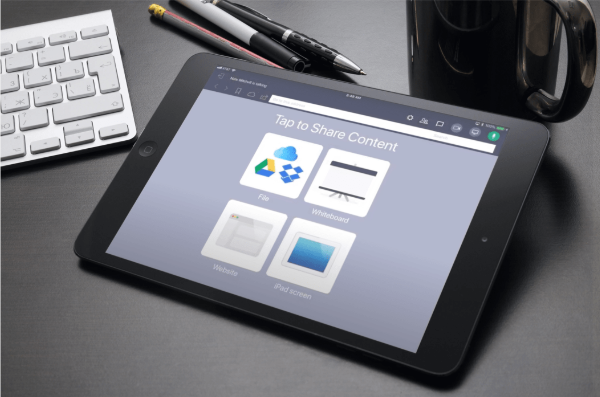

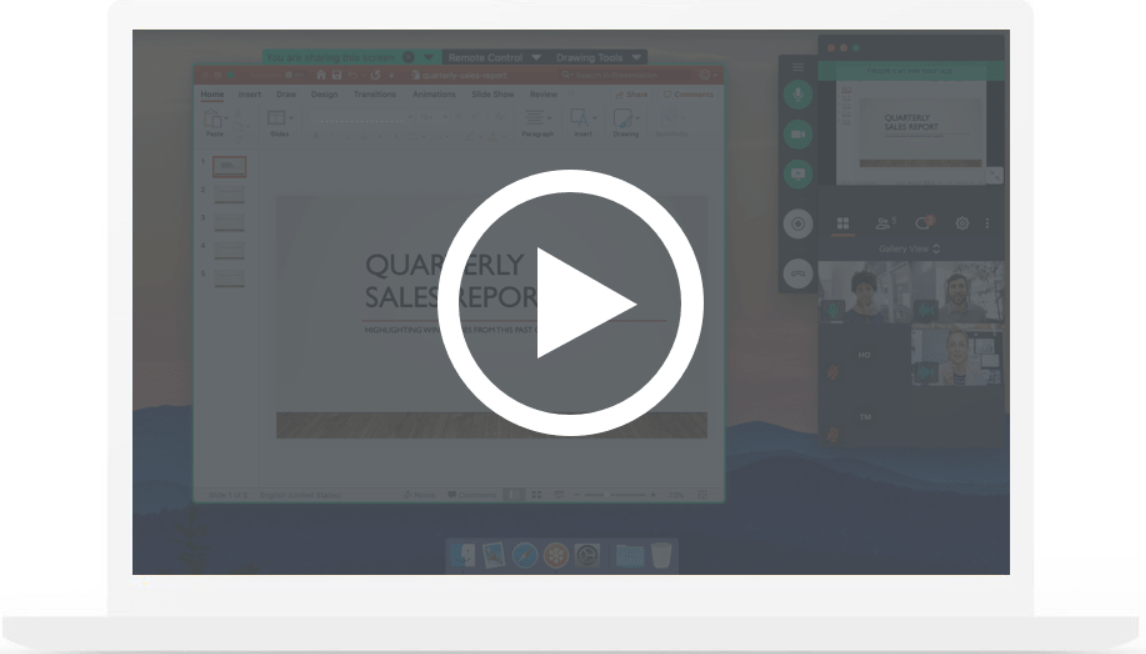
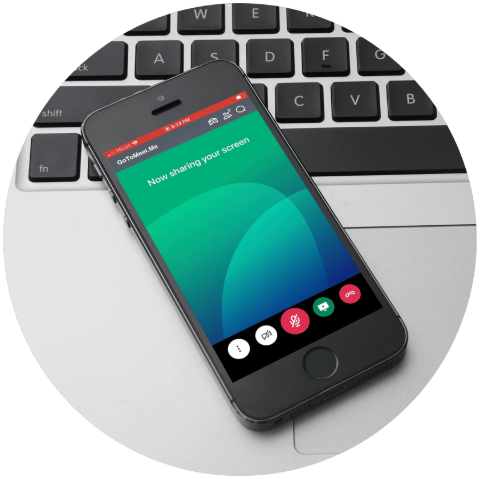
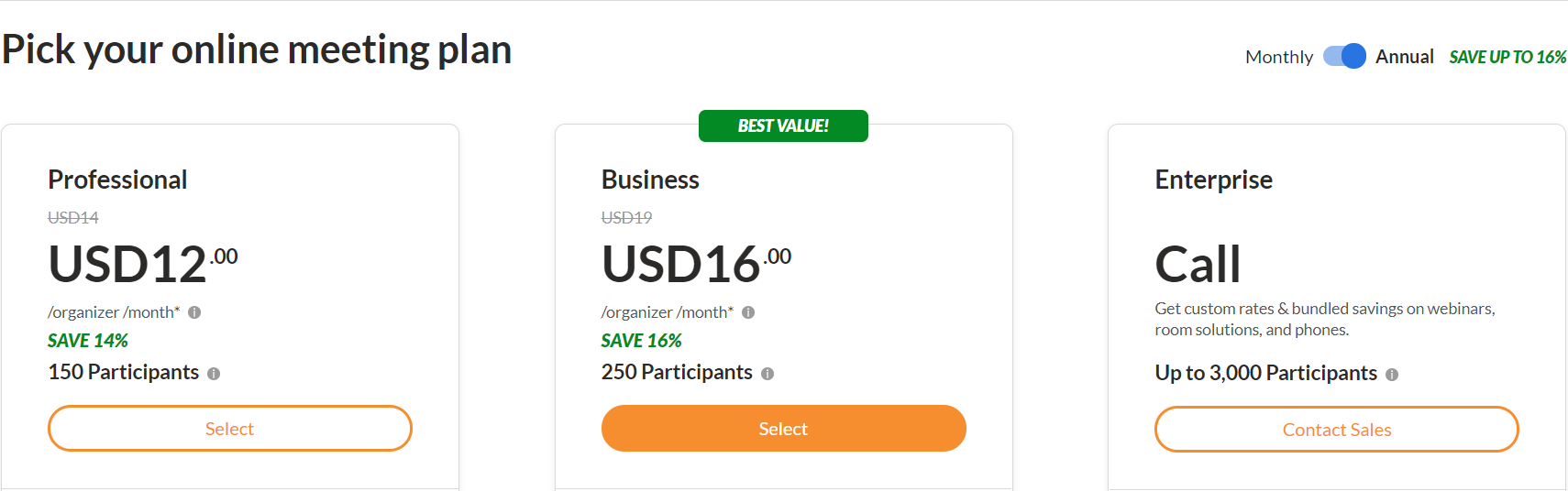



salut – este posibil să „partajați fila” pe GoToMeeting? Voi face o prezentare online, dar aș dori să văd notele mele să mă încurajeze în timp ce prezint. Cu toate acestea, am avut o probă pe GoToMeeting și am putut doar să-mi partajez întregul ecran - prin urmare, publicul a putut vedea și notele mele, ceea ce nu este ideal. Orice informatie este apreciata!